如何将Excel工作表转换为数据透视表
1、创建好数据表后,请切换到插入选项卡下。
单击数据透视图下拉按钮,选择数据透视图和数据透视表选项。
单击表区域的折叠按钮。
在工作表中选择要创建透视表的单元格区域,单击展开按钮。
在返回的对话框中单击确定按钮,会创建透视表。
在数字透视图字段列表中勾选需要添加的字段,关闭面板。
透视图和透视表就创建完成,调整透视表的大小和位置。

2、单击数据透视图下拉按钮,选择数据透视图和数据透视表选项。
单击表区域的折叠按钮。
在工作表中选择要创建透视表的单元格区域,单击展开按钮。
在返回的对话框中单击确定按钮,会创建透视表。
在数字透视图字段列表中勾选需要添加的字段,关闭面板。
透视图和透视表就创建完成,调整透视表的大小和位置。
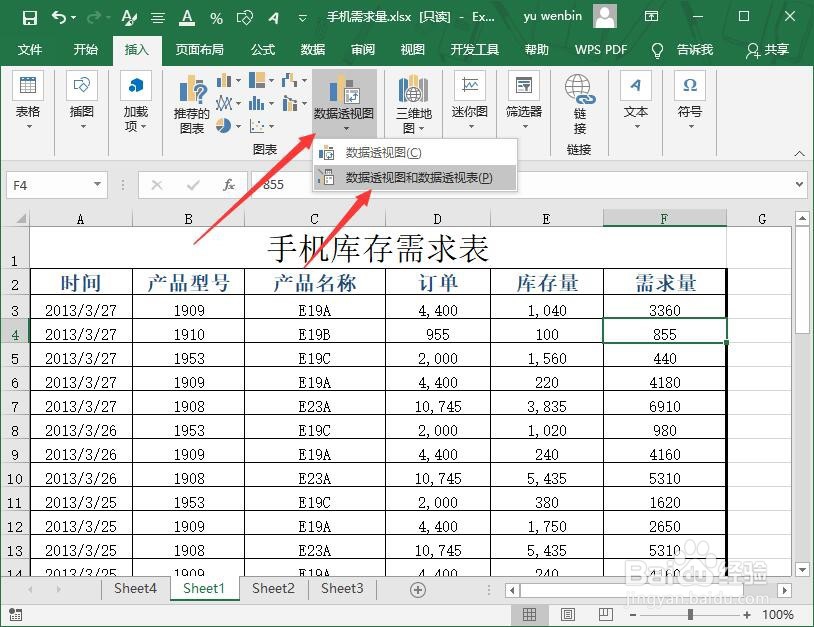
3、单击表区域的折叠按钮。
在工作表中选择要创建透视表的单元格区域,单击展开按钮。
在返回的对话框中单击确定按钮,会创建透视表。
在数字透视图字段列表中勾选需要添加的字段,关闭面板。
透视图和透视表就创建完成,调整透视表的大小和位置。
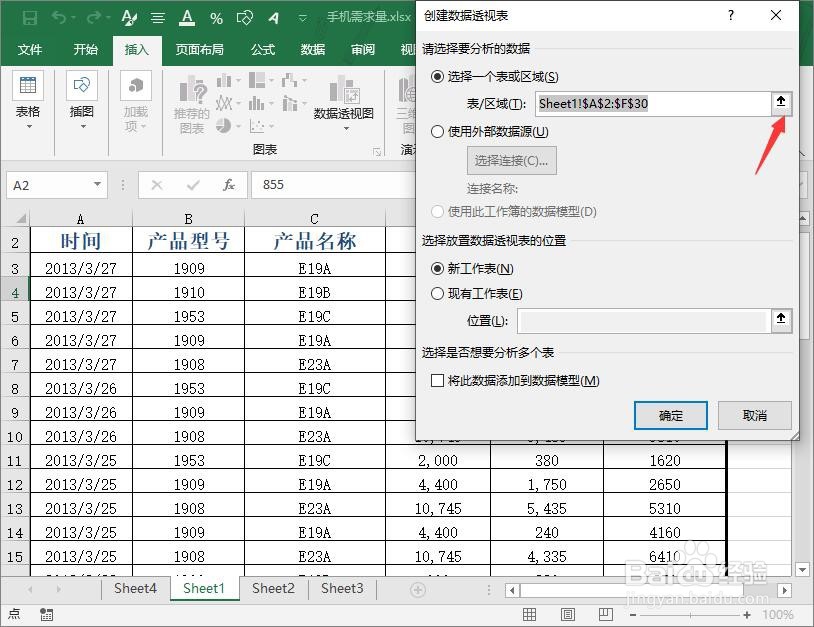
4、在工作表中选择要创建透视表的单元格区域,单击展开按钮。
在返回的对话框中单击确定按钮,会创建透视表。
在数字透视图字段列表中勾选需要添加的字段,关闭面板。
透视图和透视表就创建完成,调整透视表的大小和位置。
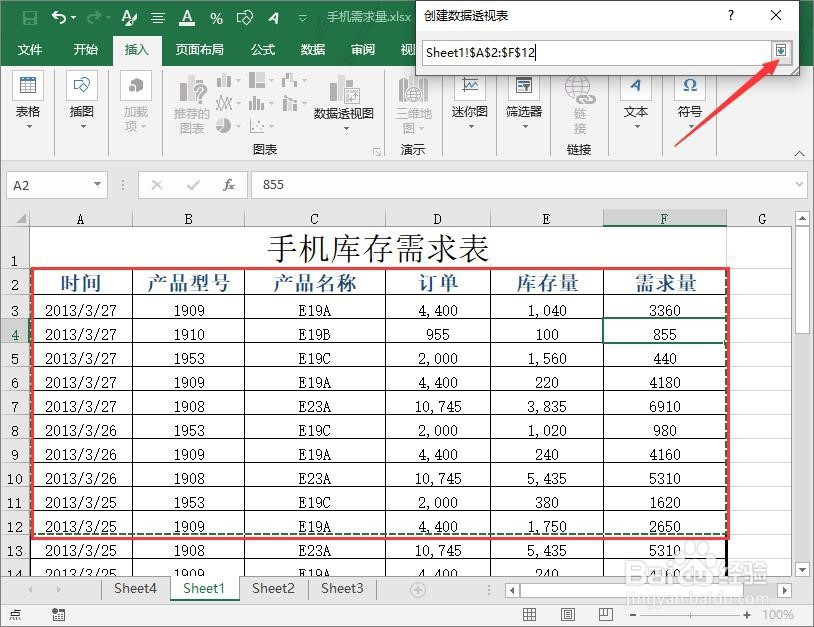
5、在返回的对话框中单击确定按钮,会创建透视表。
在数字透视图字段列表中勾选需要添加的字段,关闭面板。
透视图和透视表就创建完成,调整透视表的大小和位置。
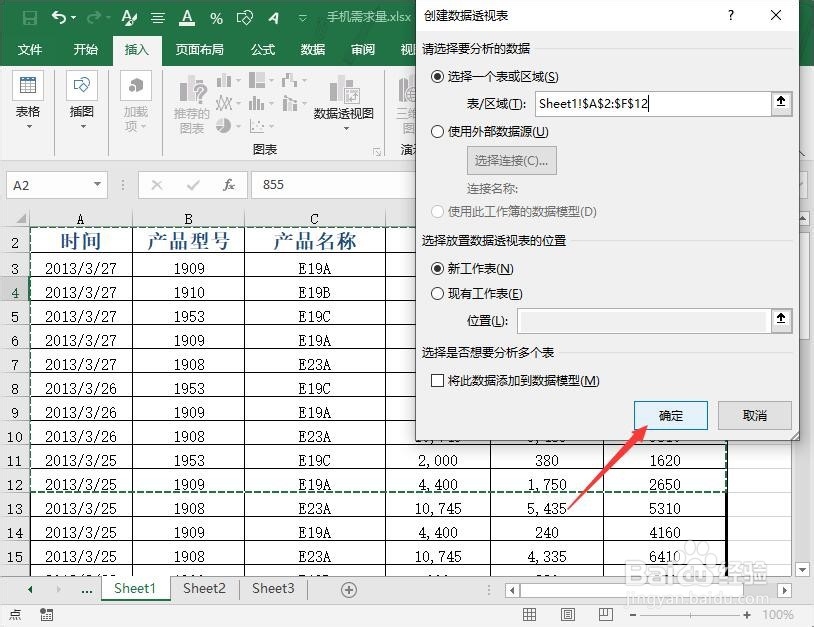
6、在数字透视图字段列表中勾选需要添加的字段,关闭面板。
透视图和透视表就创建完成,调整透视表的大小和位置。

7、透视图和透视表就创建完成,调整透视表的大小和位置。
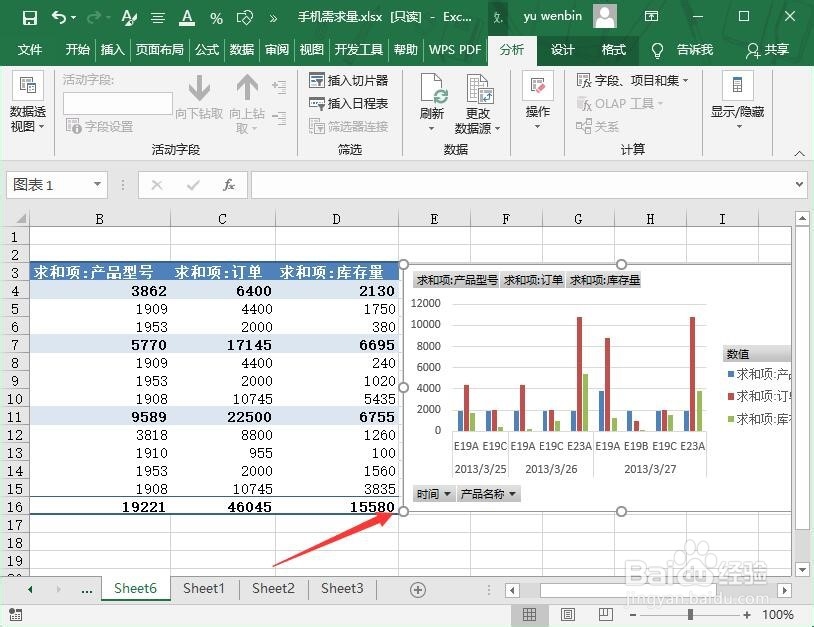
声明:本网站引用、摘录或转载内容仅供网站访问者交流或参考,不代表本站立场,如存在版权或非法内容,请联系站长删除,联系邮箱:site.kefu@qq.com。
阅读量:193
阅读量:92
阅读量:181
阅读量:143
阅读量:188